
Etkö saa Maciasi käynnistymään edes MacOS-palautustilaan? Riippumatta siitä, vaihdatko kiintolevyn vai onko viallinen palautusosio, Applen korjaustyökalut eivät joskus käynnisty, mikä vaikeuttaa uuden MacOS-kopion asentamista tai muiden apuohjelmien käyttöä.
Olemme osoittaneet, miten käyttää Macin palautusosiota , mutta jos sinulla on ollut kovalevyn vika kokonaan, käynnistettävää osiota ei ole. Saatat ajatella, että tämä tarkoittaa, että olet väärässä tai että sinun on tehtävä käynnistettävä USB-avain MacOS: n asentamiseksi uudelleen. Mutta se ei ole totta.
Kuten Apple selittää , macOS Internet Recovery on varavaihtoehto, joka on kaikkien Mac-käyttäjien käytettävissä. Ja se on helppoa käyttää.
Sammuta Mac ja käännä se takaisin pitämällä Option + Command + R -näppäintä alaspainettuna. Sinun pitäisi nähdä pyörivä maapallokuvake.
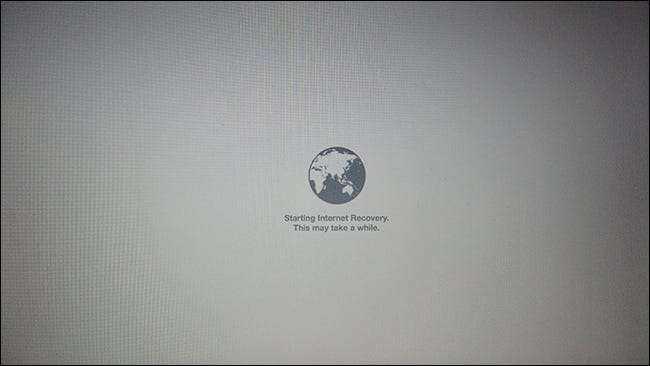
Sinua saatetaan ensin pyytää muodostamaan yhteys Wi-Fi-verkkoon, olettaen, että macOS-osio ei ole käytettävissä salasanan hankkimiseksi. Käynnistys voi kestää kauan, jos internetyhteys on hidas, mutta 30 Mt / s nopeuksellamme se kesti noin viisi minuuttia.
Kun prosessi on valmis, näet Macin mukana toimitetun macOS-palautustyökalujen version.
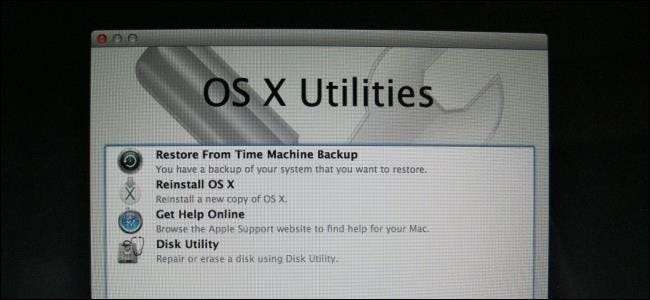
Täältä voit:
- Palauta Mac Time Machine -varmuuskopiosta .
- Asenna macOS uudelleen. Huomaa, että Macin mukana tulleen version voi asentaa vain Internet Recovery -ohjelman kautta.
- Avaa Safari ja selaa verkkoa ja etsi ratkaisuja nykyiseen ongelmasi.
- Pääsy Disk Utility, jonka avulla voit hallita kiintolevyjäsi .
On joukko muita hienoja macOS-palautustyökalut , mukaan lukien pääte- ja verkkodiagnostiikka.
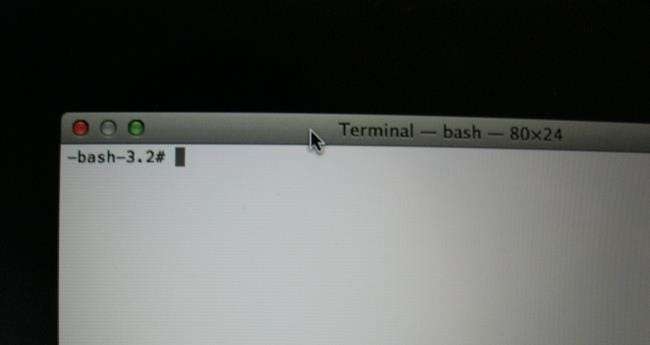
Pohjimmiltaan macOS Internet Recovery on sama kuin sisäinen palautustila. On kuitenkin yksi keskeinen ero: jos yrität asentaa macOS: n, päädyt Macin mukana tulleeseen macOS-versioon sen sijaan, että uusin versio. Onneksi viimeisimmät macOS-versiot ovat ilmaisia, joten tämä on vain pieni ärsytys. Ja jos haluat silti alentaa päivitystä, tämä saattaa olla helpoin tapa, koska et edes tarvitse peukaloasemaa.







